Будь-який активний користувач Steam може створити власну групу, де буде розміщувати різноманітний контент: створювати новини та події на певну тему, зручно спілкуватися з товаришами по клану, ігрового сервера, писати рецензії. Спочатку потрібно просто створити її, і зробити це не так вже й складно.
Створення своєї групи в Steam
Відразу ж важливо зауважити, що ваш аккаунт не повинен носити статус & 171; обмежений&187; . Під це правило підпадають ті профілі, що не виконали одну з головних умов верифікації себе як користувача &8212; не внесли на Стим-гаманець або не витратили на ігри суму, еквівалентну 5 доларам. Більш докладно рішення цієї проблеми ми розглянули в іншій нашій статті щодо неможливості додавання друзів & 8212; ця заборона також з'являється на обмежених акаунтах. Прочитайте в ній Спосіб 1, щоб дізнатися всі особливості підтвердження свого аккаунта.
Детальніше: чому неможливо додати друга до Steam
Всім іншим користувачам можна починати виконання наступної інструкції.
- Через будь-яке вікно Steam перейдіть до підрозділу &171;групи&187; , навівши курсор на своїй нікнейм у верхній частині вікна.
- На панелі зліва знайдіть кнопку &171;створити групу&8230;&187; .
- Насамперед вам знадобиться придумати її назву, потім абревіатуру (вона буде відображатися дрібним шрифтом правіше назви), персональну посилання. Відразу ж вирішите, чи буде ця група відкритою, залишивши відповідне віконце порожнім або поставивши в ньому галочку. Тип закритої групи можна буде вибрати вже після її створення.
- На цьому етапі перевірте правильність написаних даних і ще раз клікніть & 171; створити & 187; .
- Готово &8212; тепер ви стали творцем повноцінної групи, яку, правда, необхідно налаштувати і наповнити контентом. Але спершу пропонується заповнити додаткові поля, такі як &171;Заголовок&187; , &171;про себе&187; , &171; мова & 187; і ін.Тут же завжди можна поміняти задані абревіатуру і особисту посилання, якщо вони перестали вас влаштовувати. Зверніть увагу, потрапити в це меню можна також через пункт & 171; Редагувати профіль групи & 187; в меню & 171; Управління & 187; . Трохи нижче ми розповімо про те, як заходити і в саме меню.
- Основні завдання будуть виконуватися через блок & 171; Управління & 187; , що розташований праворуч внизу. Однак якщо натиснути на будь-який його пункт, ви опинитеся в меню з налаштуванням, де праворуч буде знаходитися більш розширене меню з управління групою. Далі ми і розглянемо саме його.
- &171;зробити оголошення & 187; . Використовуючи форматування (не забувайте натискати на кнопку &171;довідка щодо форматування&187; , якщо хочете створювати красиві оголошення), ви можете опублікувати будь-яку новину.
- & 171; переглянути приховані оголошення & 187; . Якщо на стадії оформлення оголошення поставити галочку поруч з пунктом &171; Зберегти прихований чернетка оголошення & 187; , його ніхто з користувачів не побачить.
- & 171; запланувати подію & 187; . Події, як правило, створюються для попередження членів спільноти про трансляцію, майбутню гру та інші новини, де час сповіщення відіграє певну роль.
- & 171; виберіть гравця тижня & 187; . Неформальне нагородження учасника групи, який за останній тиждень чимось виділився і відзначився, своєрідна дошка пошани. Натисніть на іконку сірого кубка поруч з тим гравцем або гравцями, хто на вашу думку гідний нагородження. У невеликому спливаючому вікні підтвердіть свій намір.
- &171; переглянути історію групи & 187; . Щоб більше дізнатися про дії, які здійснювали ви та інші адміністратори (якщо ви їх такими призначили) групи в конкретний час, перейдіть в цей розділ. Тут вказана будь-яка активність, вчинена всіма користувачами, у яких є підвищені повноваження.
- &171; Редагувати профіль групи & 187; . Про це ми вже говорили вище, в попередньому кроці.
- & 171; блокування в чаті&187; . Кожного користувача, який не дотримується правил, встановлених у вашому співтоваристві, ви можете заблокувати. На цій сторінці його можна і розблокувати, дотримуючись інструкцій у верхній частині вікна.
- & 171; управління членами&187; . Кожному члену групи можна присвоїти певний статус, в залежності від якого він отримає певні права. Природно, офіцери і модератори володіють підвищеним статусом перед звичайними користувачами.
- & 171; редагувати дозволи групи & 187; . У цьому розділі ви можете змінити тип групи, в будь-який момент відкривши або закривши її певним чином. До того ж саме тут налаштовуються доступні дії для всіх типів учасників групи. Це дуже важливо, адже тема групи і користувачі, зібрані в ній, припускають різний рівень доступу до тих чи інших функцій спільноти.
- & 171; управління заявками & 187; . Якщо група носить & 171; обмежений&187; або & 171; закритий&187; статус, нові учасники зможуть в неї вступити тільки після вашого схвалення.
- & 171; Додати / редагувати форуми&187; . Тут ви можете створювати різні форуми, всередині яких вже будуть створюватися обговорення. Наприклад, так можна створити форум&171; обговорення такої-то гри & 187;. І всередині цього форуму вступили користувачі зможуть створювати окремі теми щодо різних спрямувань, пов'язаних з нею: збору CW, багів, обміну внутрішньоігровими предметами та ін.
- & 171; управління блокуваннями & 187; . Розділ, аналогічний описаним вище блокувань в чаті, тільки стосується він банів на форумах.
- & 171; Налаштування куратора & 187; . Кожен власник групи з часом може стати куратором &8212; гідом користувачів по іграх в Стім. Ця роль має на увазі написання оглядів зі своєю думкою на різні ігри, які будуть допомагати звичайним користувачам визначатися з тим, чи варто купувати конкретний продукт чи ні. Відмінність оглядів від класичних відгуків від людей, які купили гру, кардинальне. Такі пости повинні бути грамотно складеними, об'єктивними і максимально неупередженими, а також розгорнутими і цікавими, з вкрапленнями, наприклад, маловідомих фактів, відсилань, історії.
- Не забувайте використовувати і вкладки, де знаходяться багато функцій групи і є блок з настройками їх адміністрування.
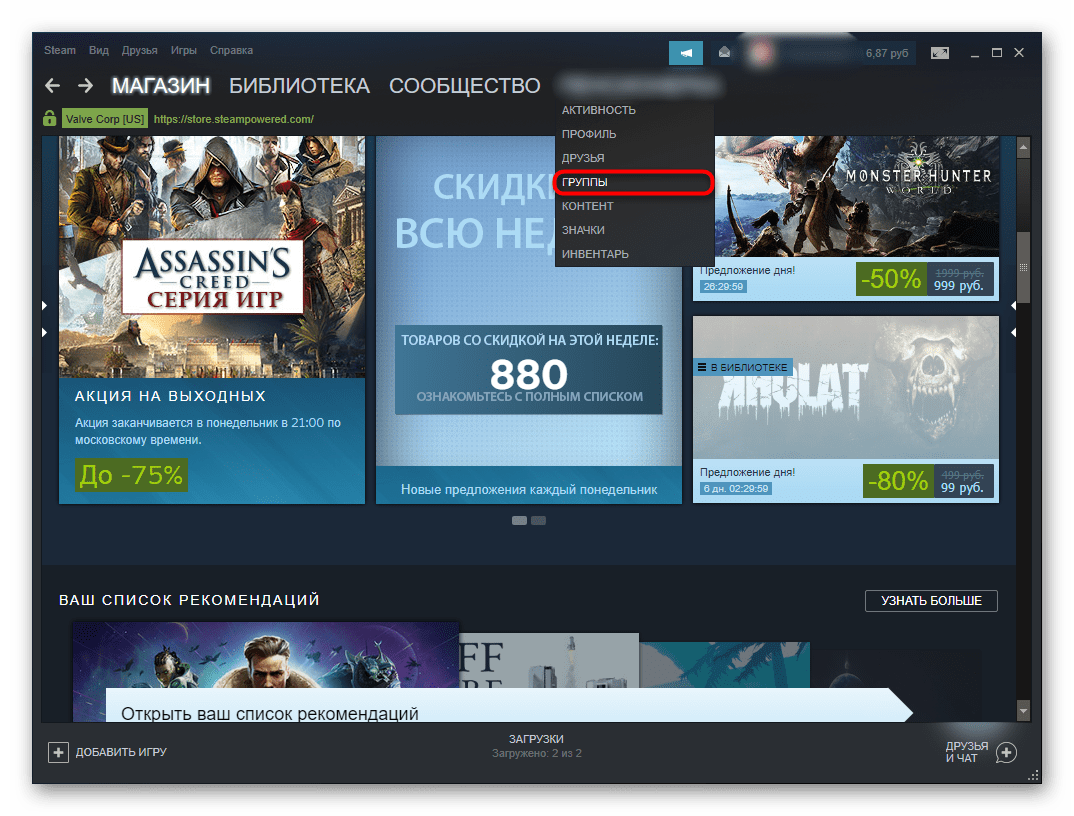
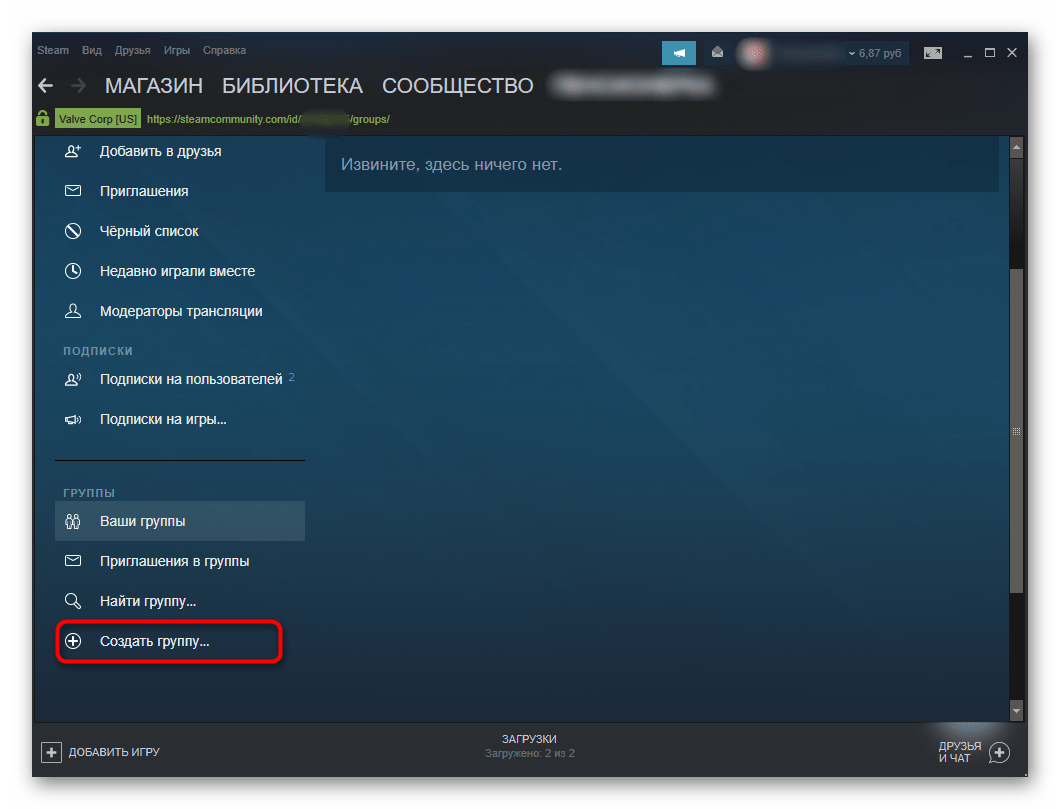
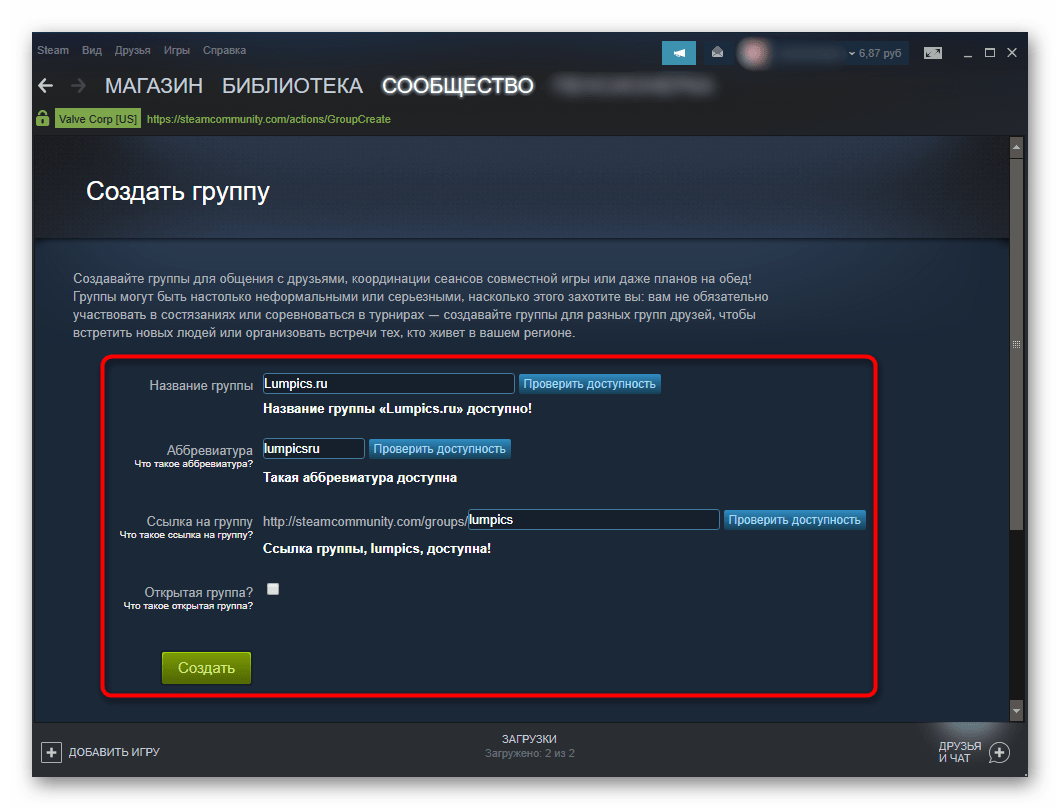
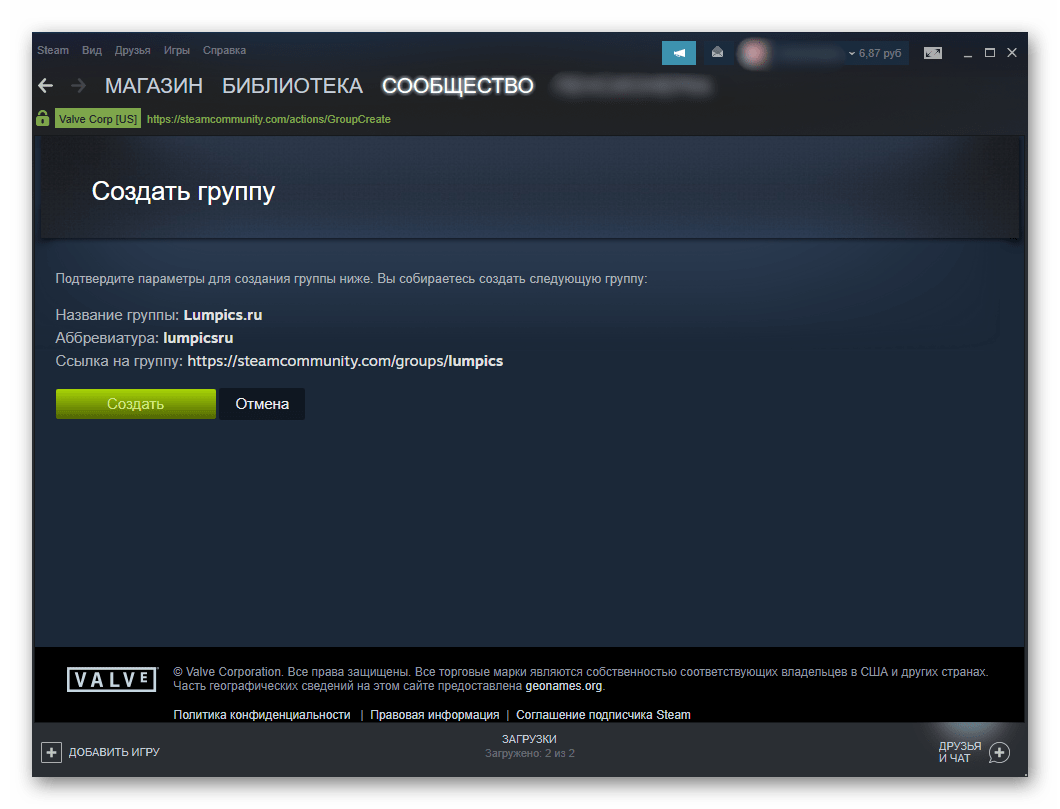
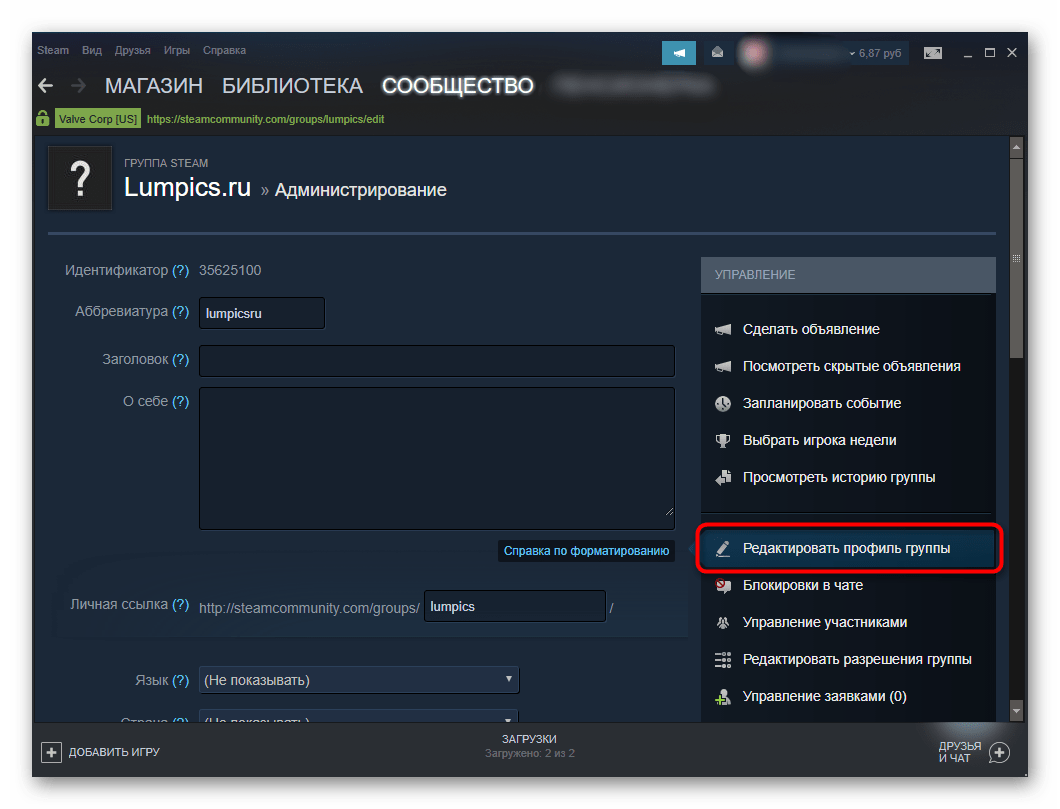
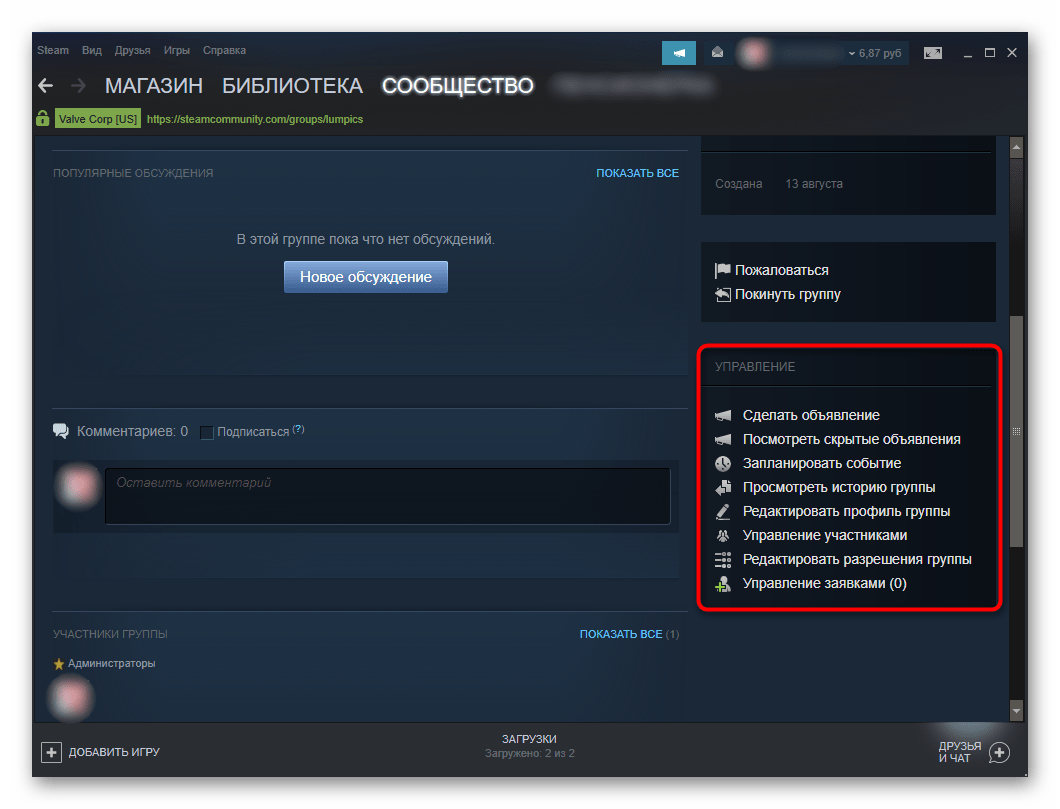
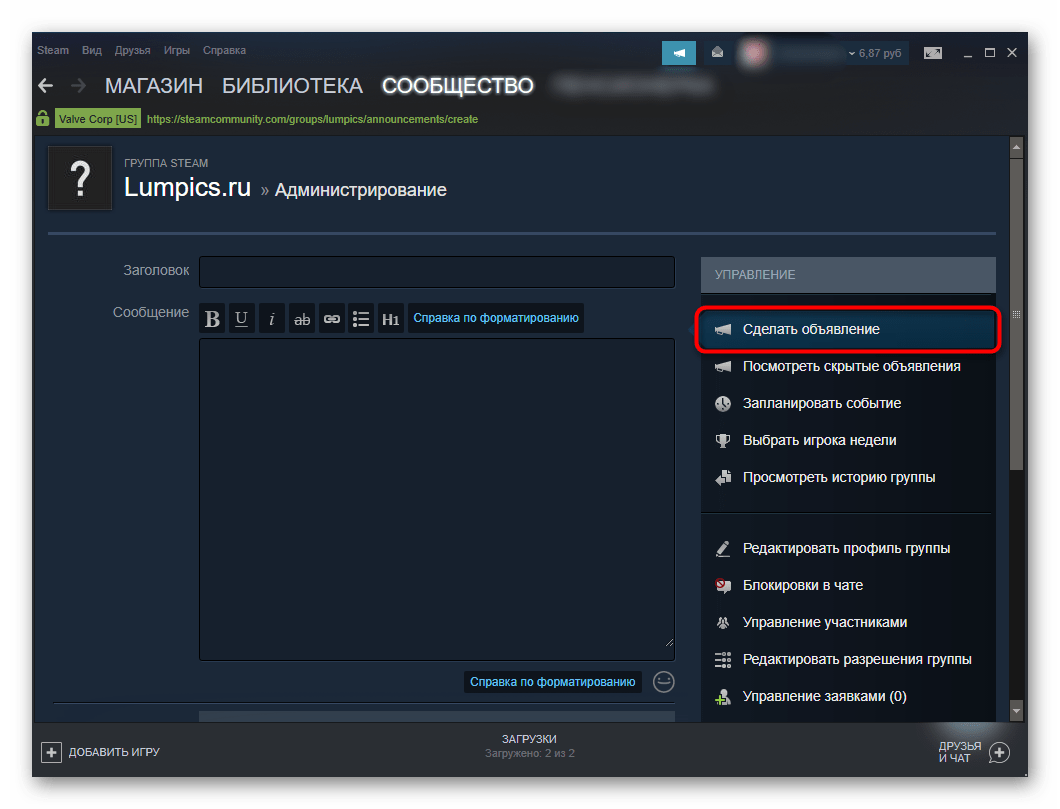
Часто першим оголошенням йде вітання і знайомство з темою групи, але можна і відразу перейти до справи, наприклад, до написання внутрішніх правил.
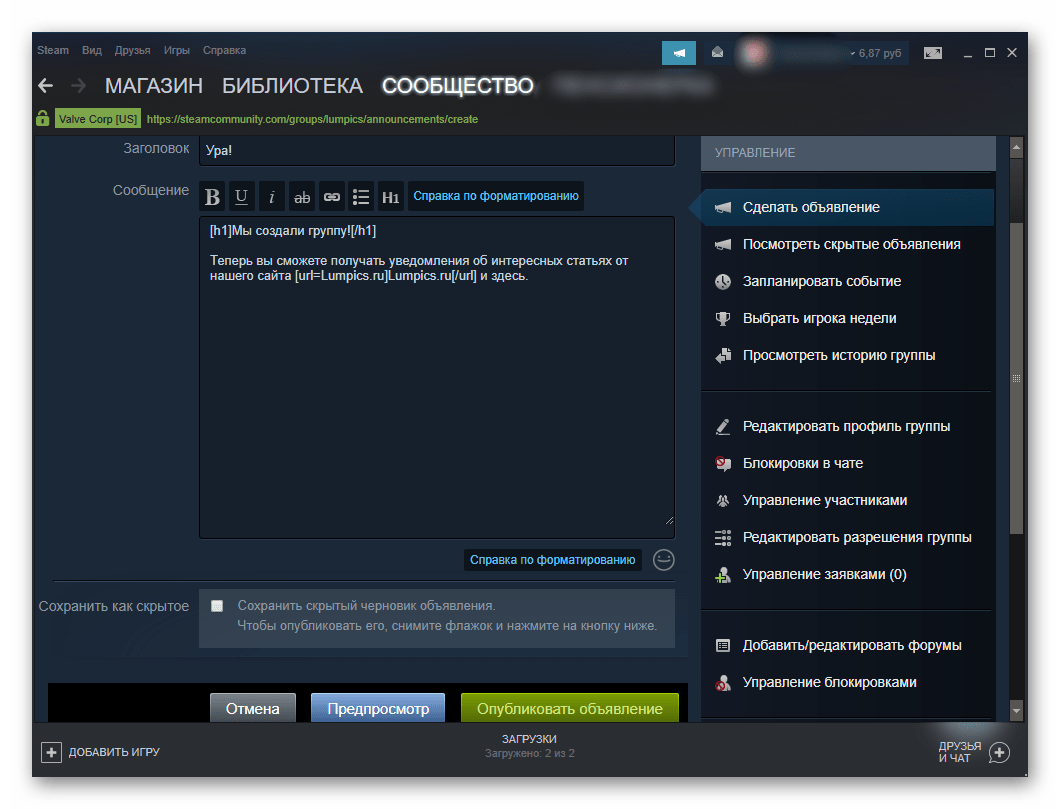
Для публікації тисніть відповідну кнопку. Оголошення відразу з'явиться на головній сторінці, і будь-який користувач зможе його прочитати, залишити свій коментар.
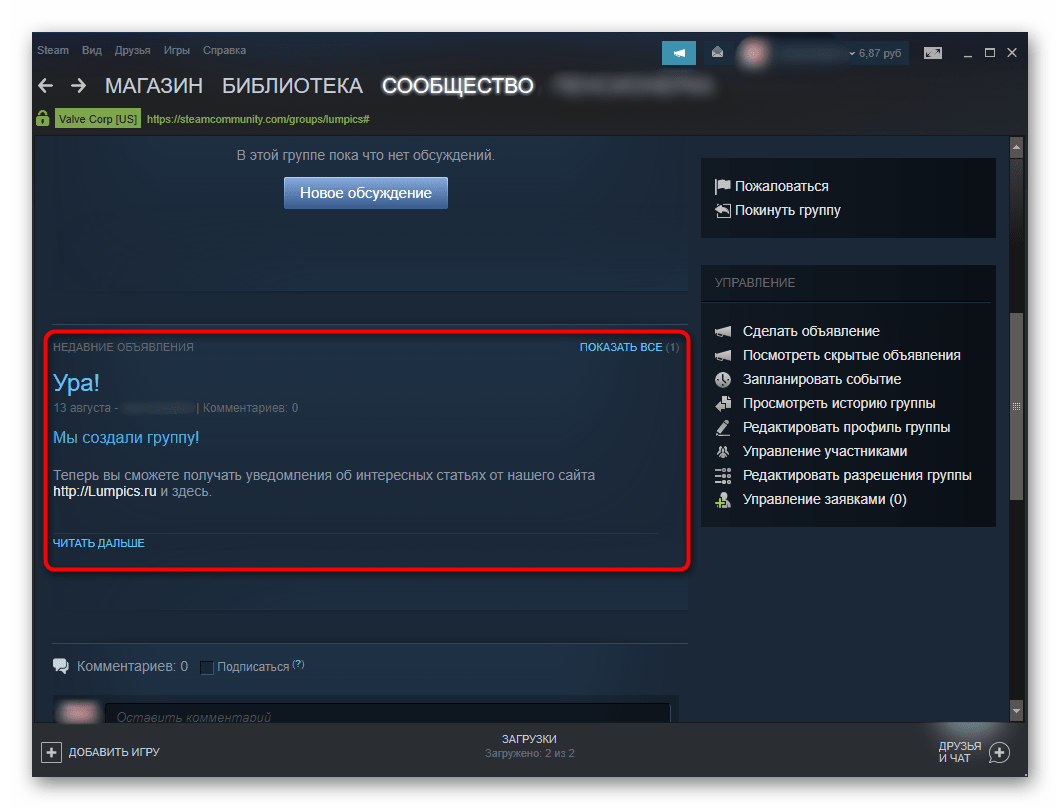
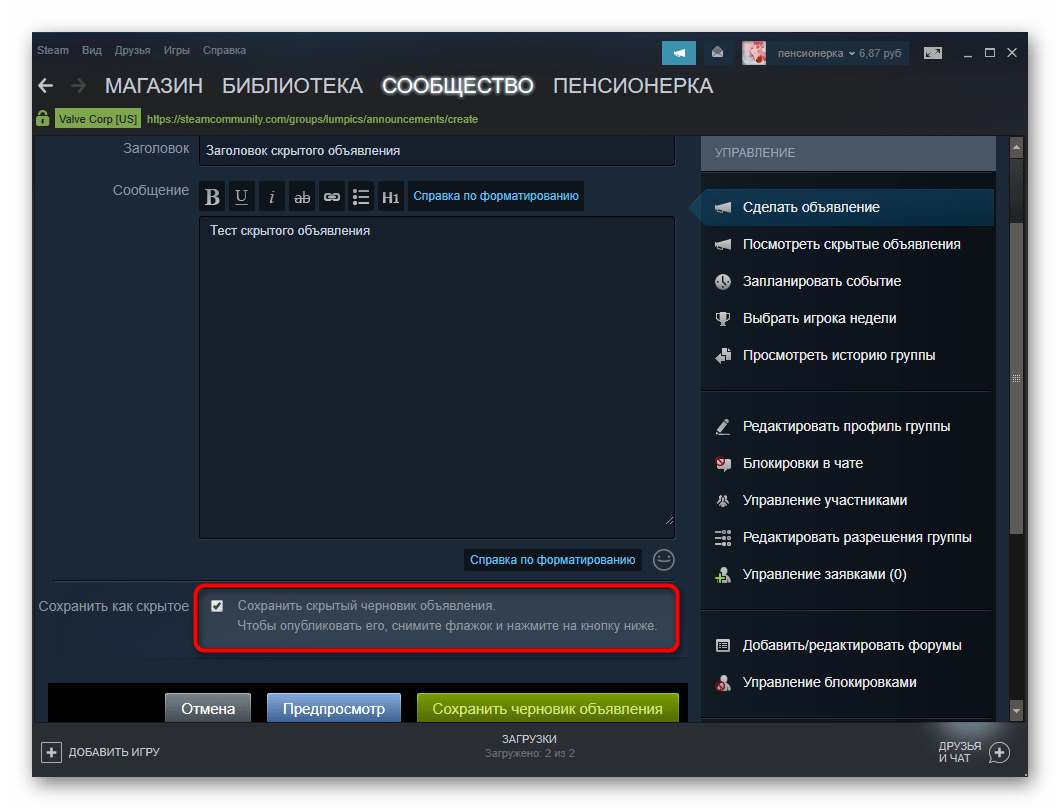
Враховуйте, що опубліковані оголошення не можна зробити прихованими &8212; їх можна буде тільки видалити! Приховувати тут можна тільки те, що ще не в загальному доступі, а саме &8212; недописані чернетки.
У вас є можливість в будь-який момент подивитися, змінити і опублікувати, перейшовши на вкладку перегляду прихованих оголошень.
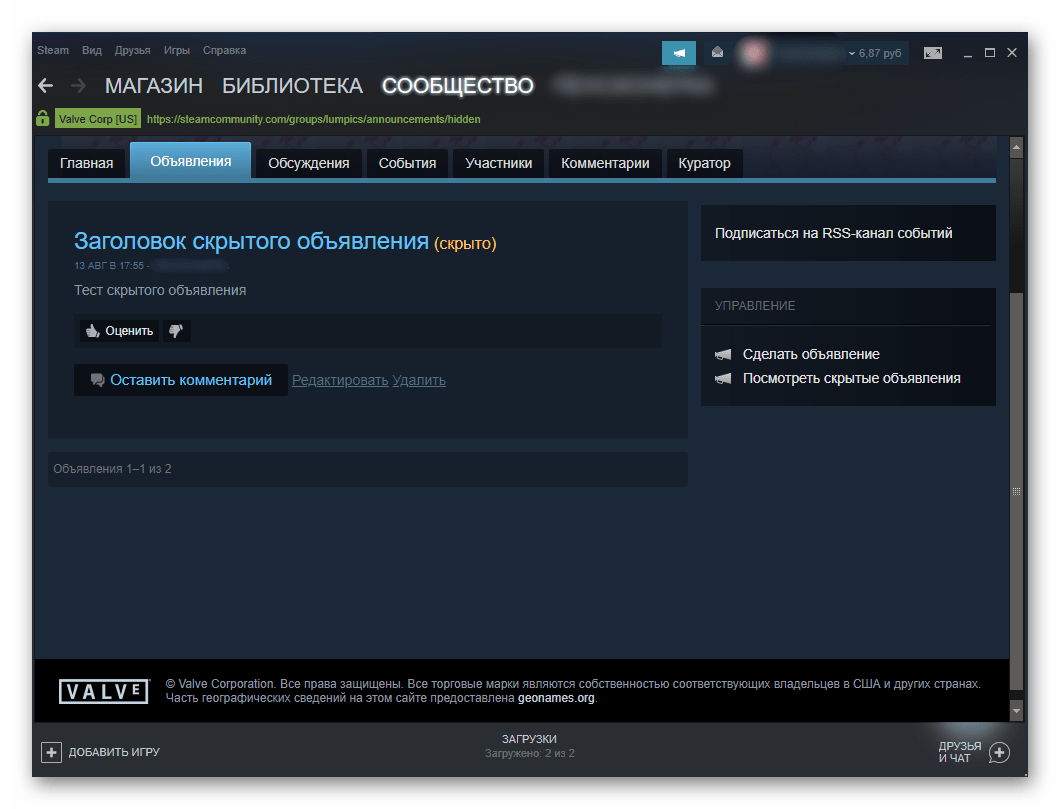
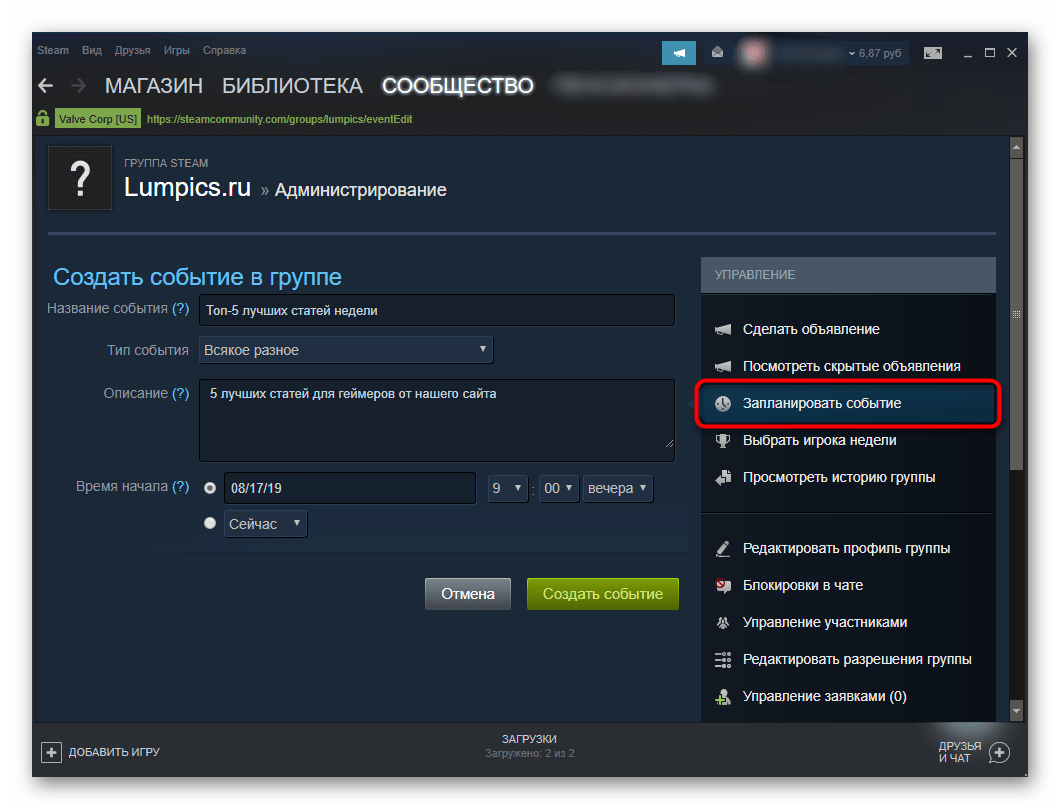
Після цього на вкладці & 171; події&187; з'явиться те, що Ви запланували.
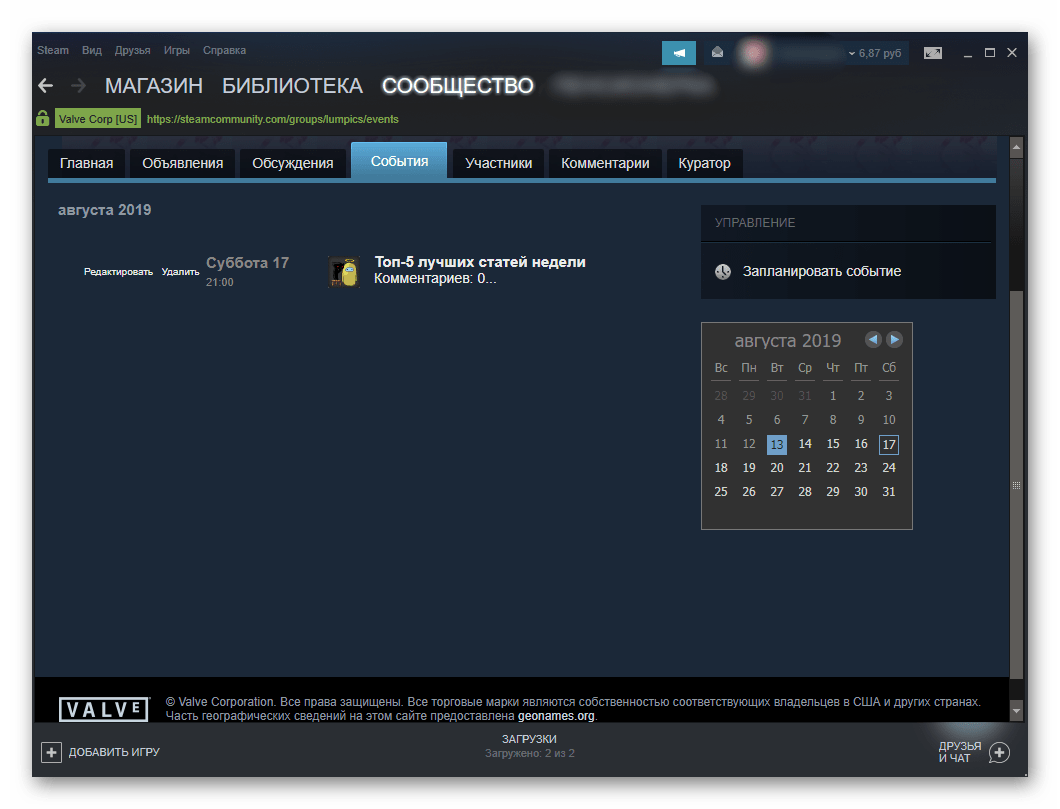

Він з'явиться в розділі з найкращими гравцями тижня на домашній сторінці, трохи вище списку всіх учасників вашої спільноти.
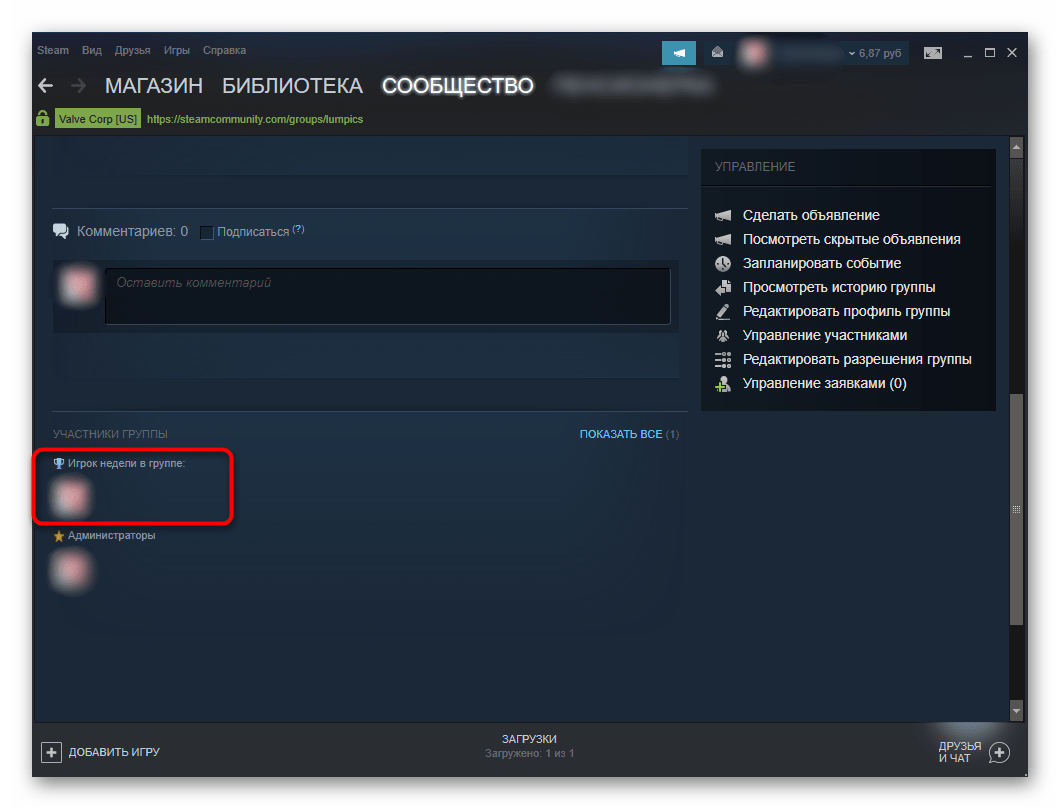
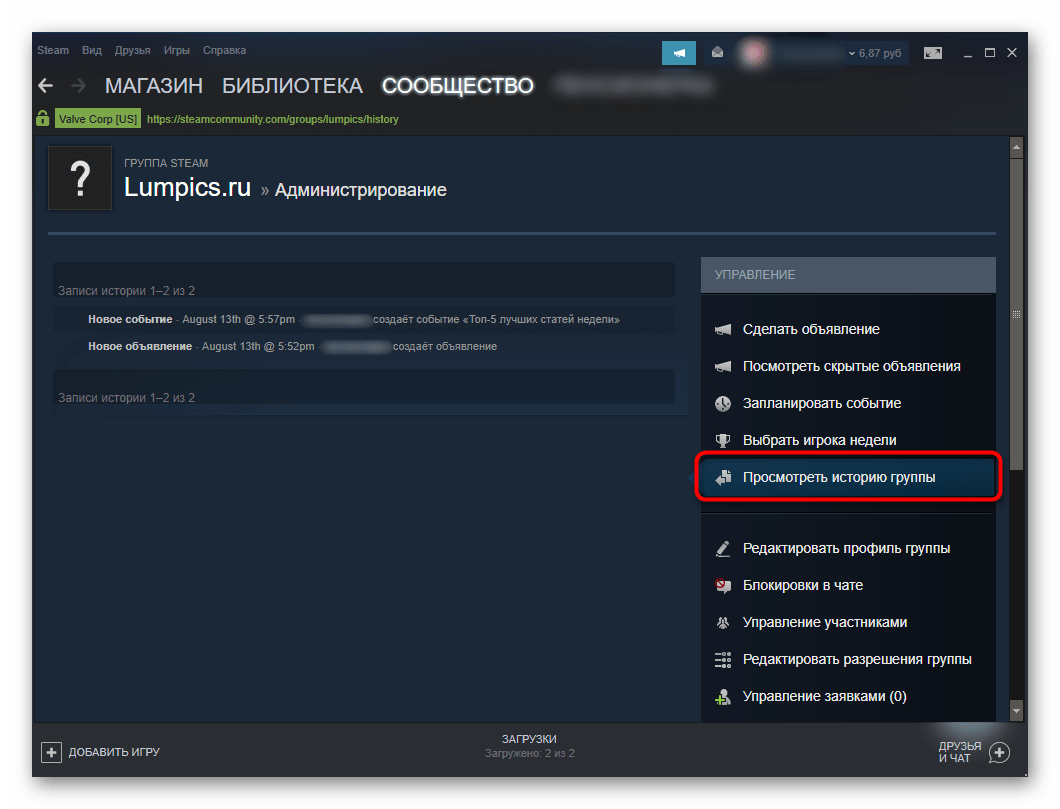
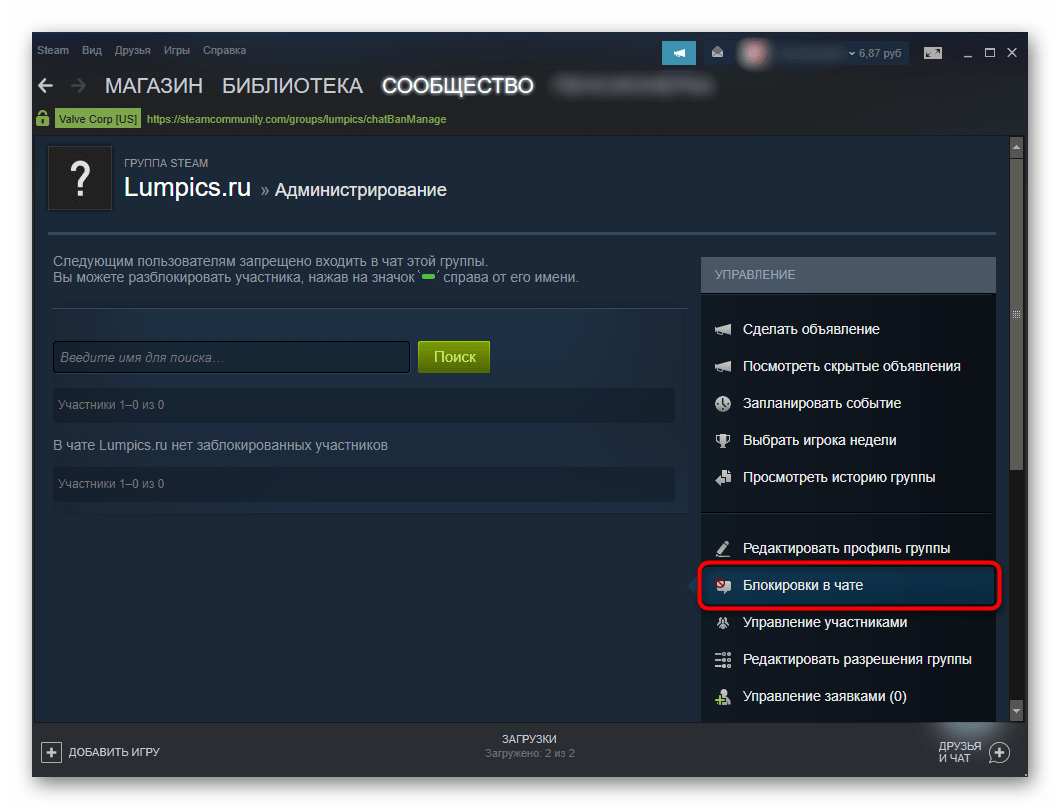
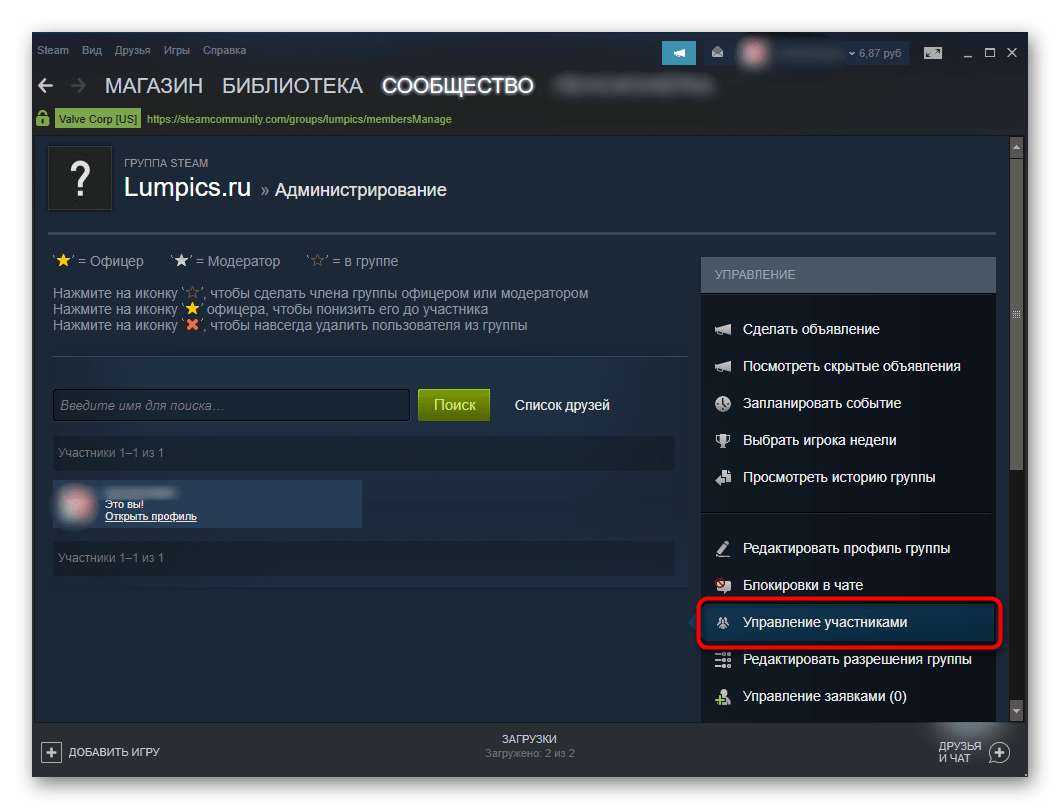

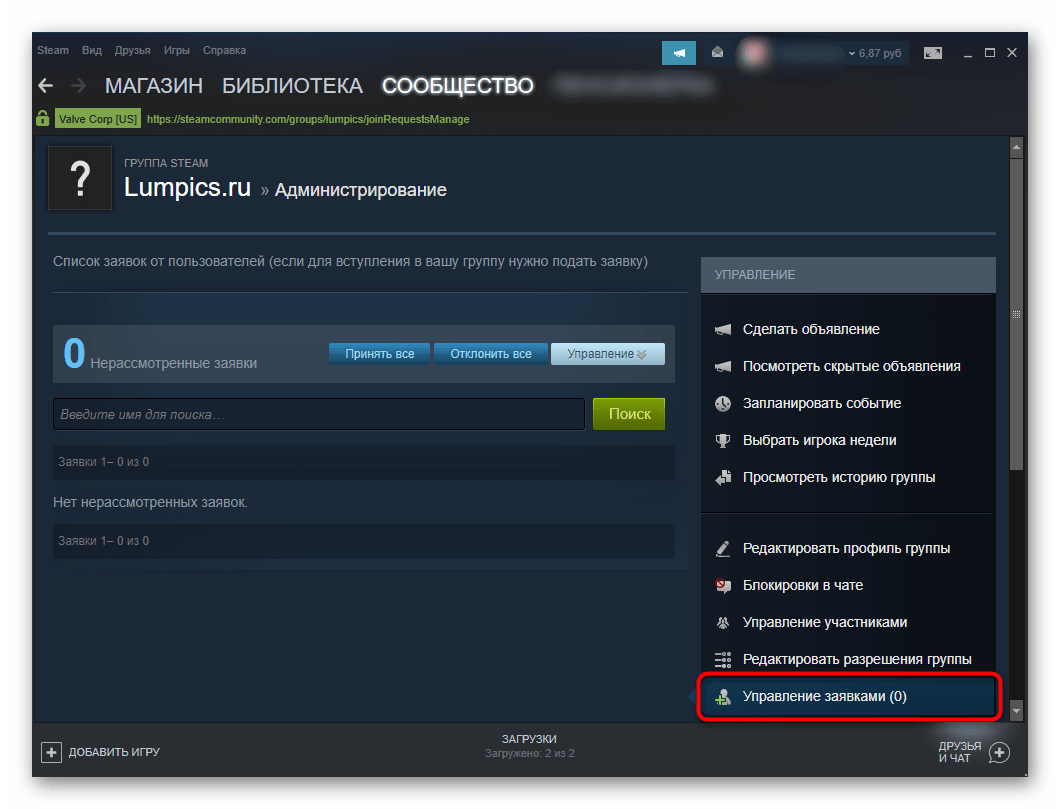
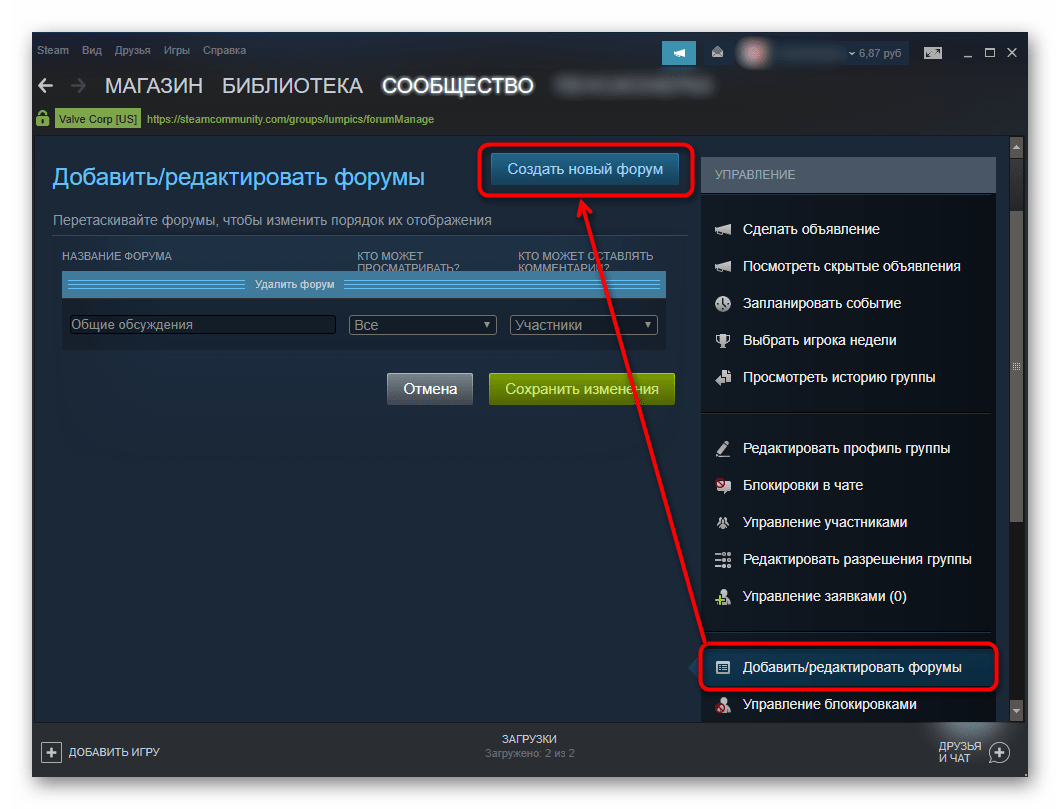
На етапі адміністрування задається назва, тип учасників, які зможуть переглядати і коментувати обговорення.
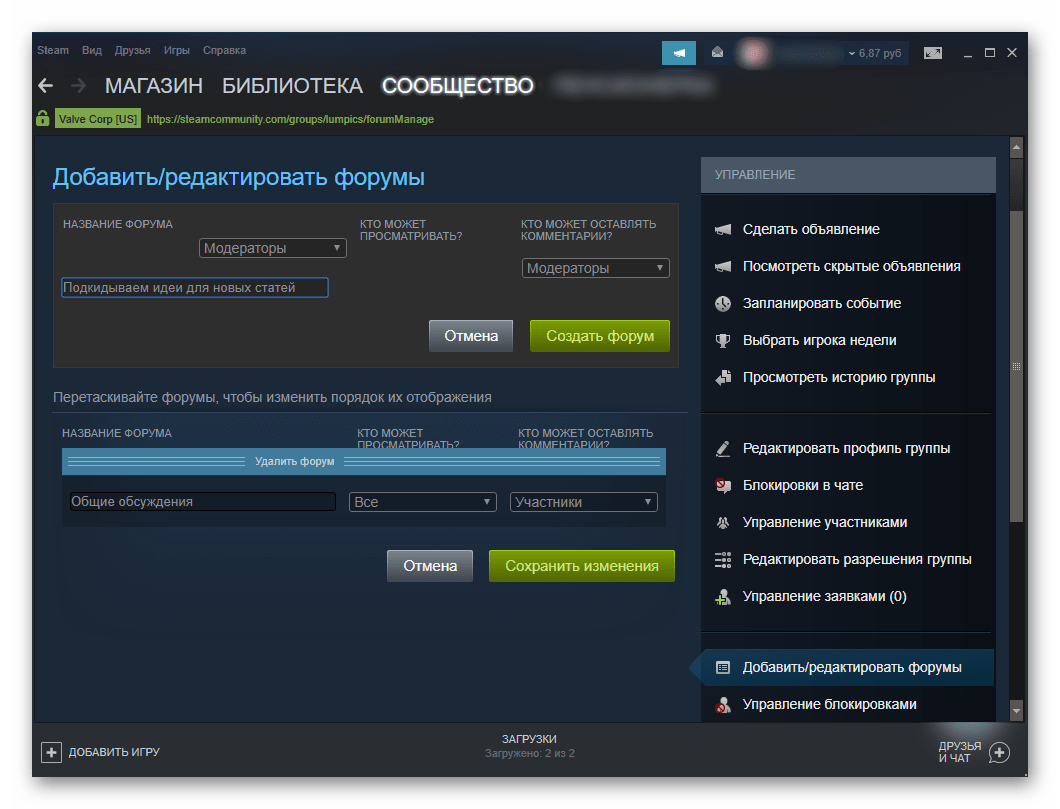
Вже вийшовши з адміністрування в саму групу і переключившись на вкладку & 171; обговорення & 187; , у правій частині вікна ви побачите блок &171;форуми&187; , де знаходяться створені вами форуми (за умови, що форумів більше одного).
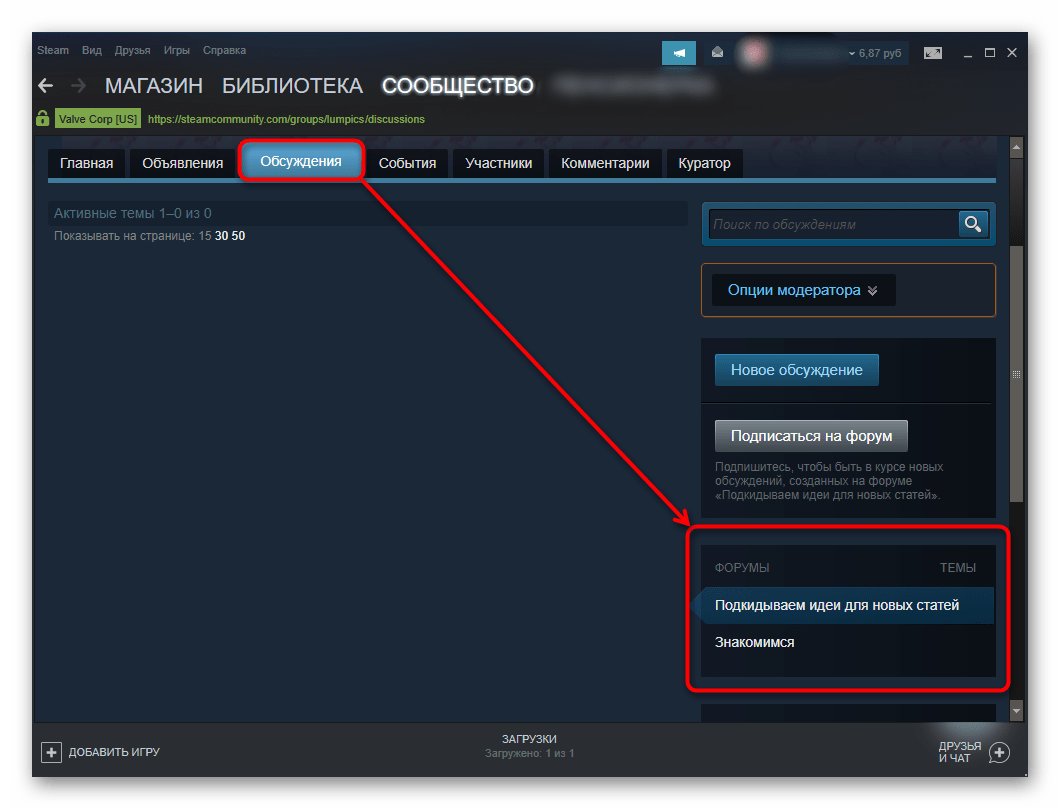
Додавати обговорення можна відповідною кнопкою, використовуючи за потребою форматування. Перед додаванням можна без проблем змінити форум, в який буде публікуватися тема.
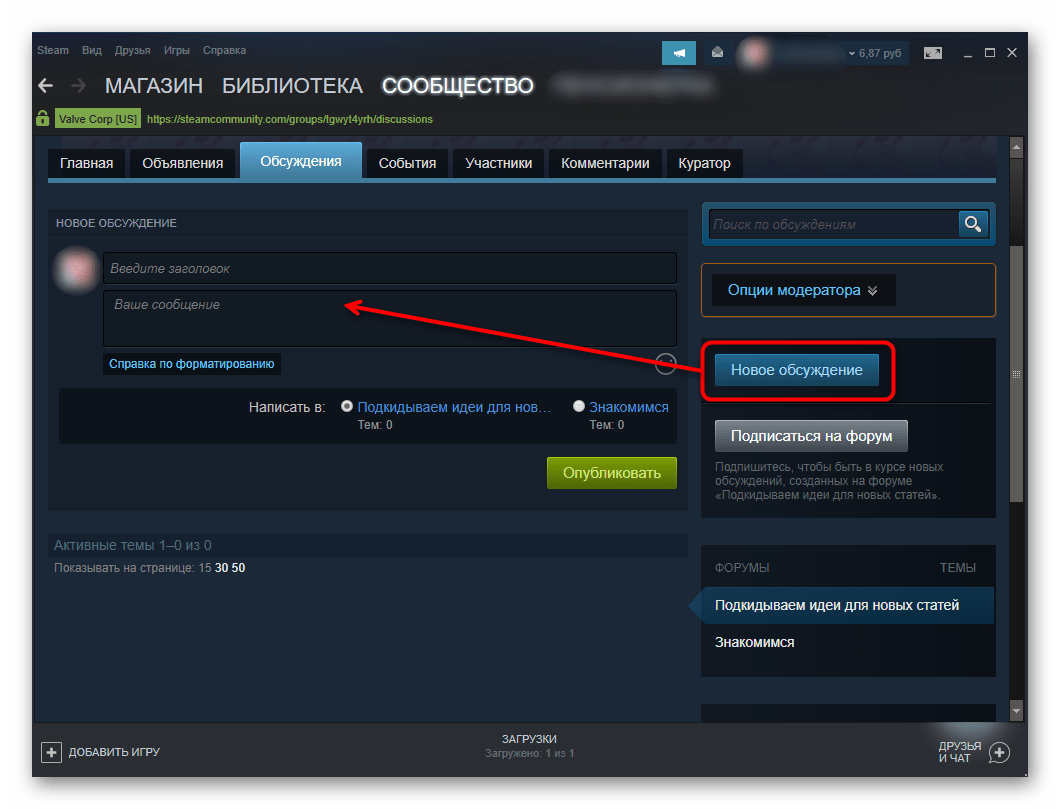
Тут же є і додаткові функції, які ми не будемо розглядати в рамках цієї статті.
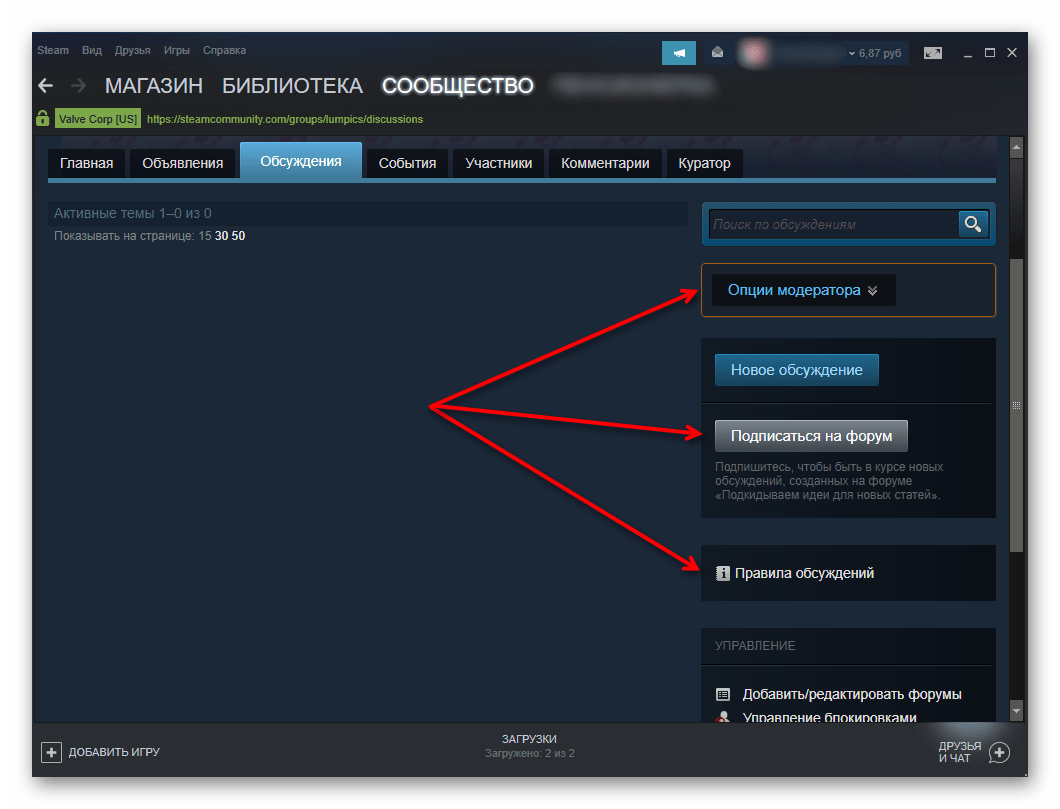
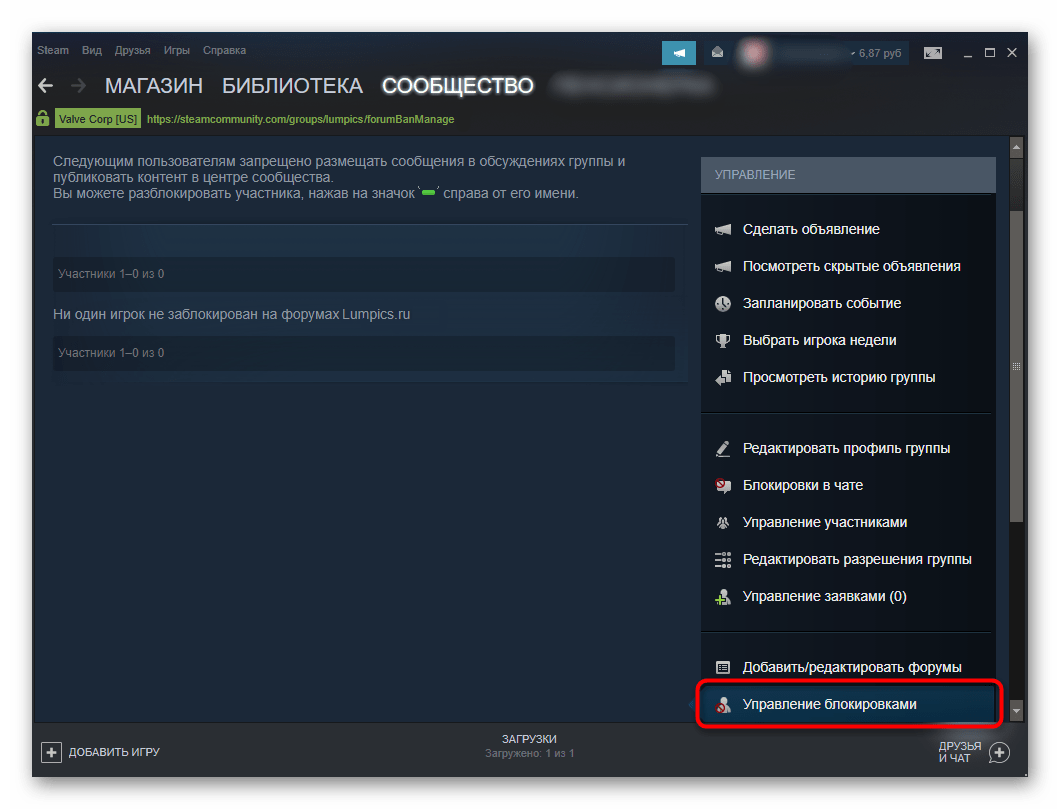
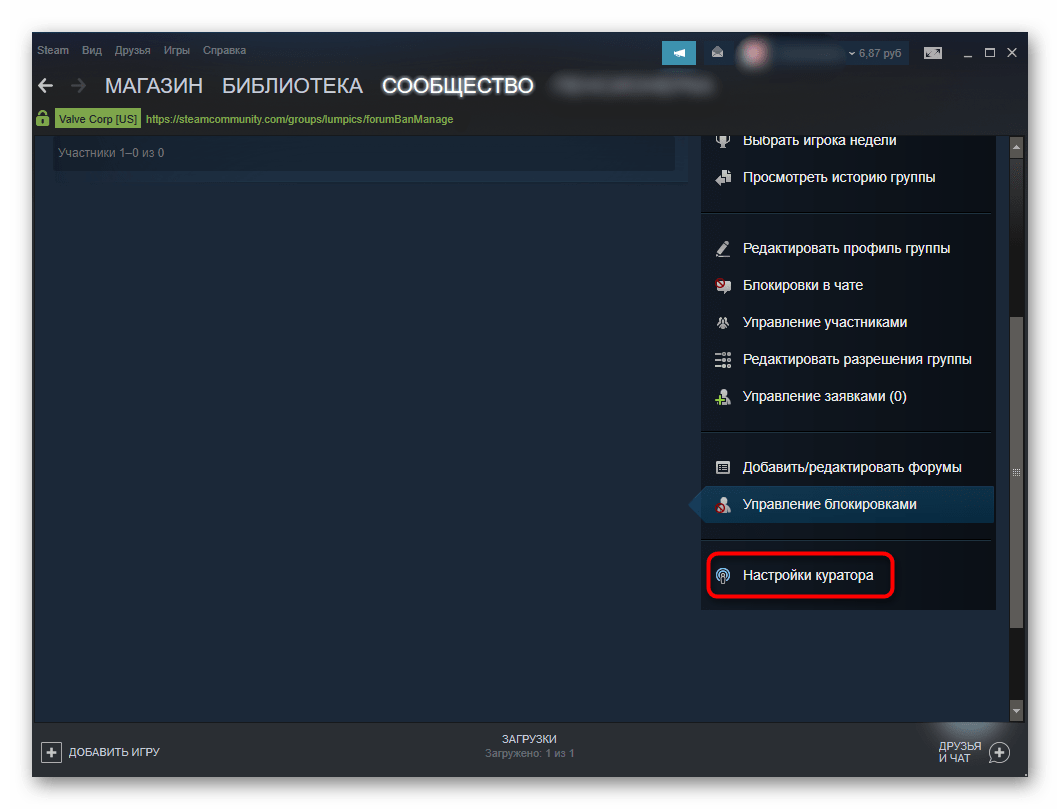
Більш детально про те, як стати куратором, написано у відповідному розділі.
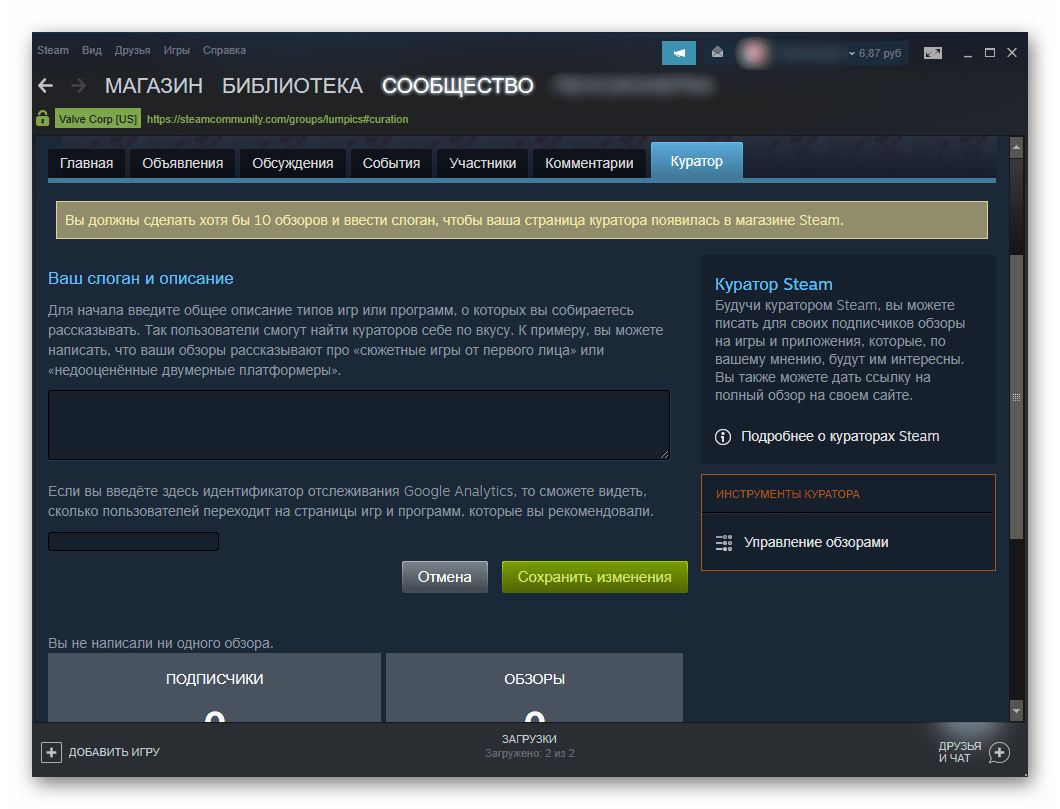
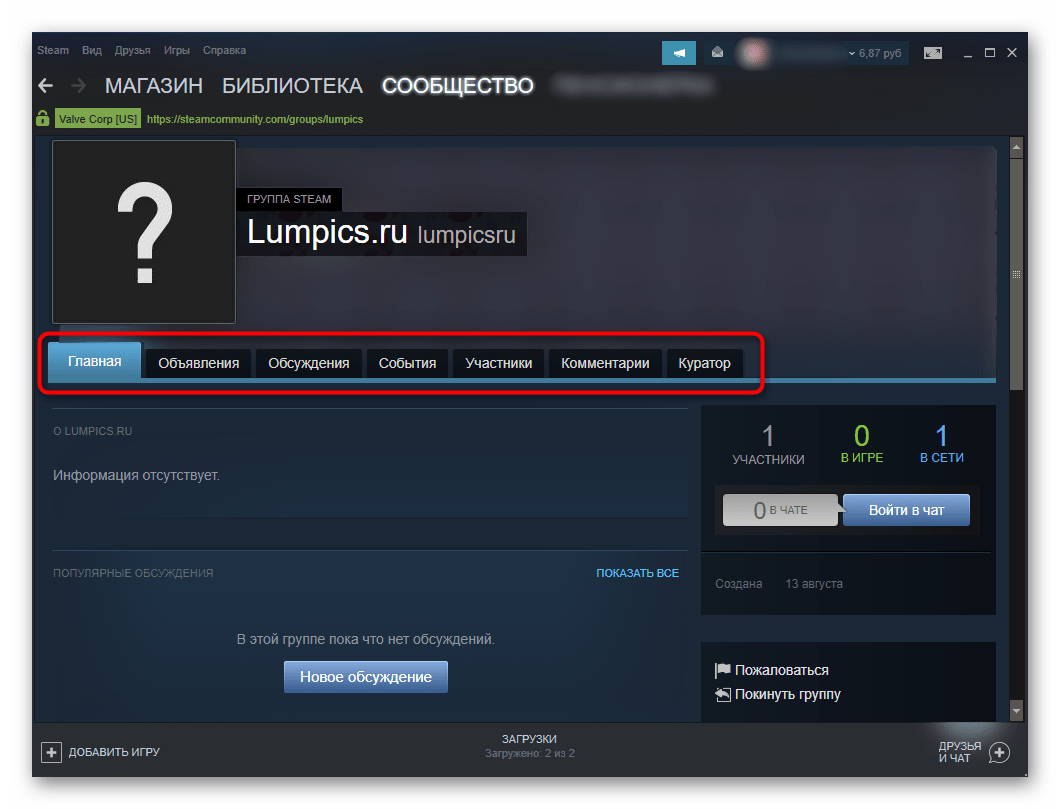
Тепер Ви знаєте, як створити та налаштувати групу в Стимі. Після виконаних кроків знадобиться набрати аудиторію і намагатися її зацікавити публікуються контентом. Рекомендуємо також прочитати інші наші статті, які будуть корисні всім творцям груп.
Детальніше:
зміна назви групи в Steam
видалення групи в Steam





